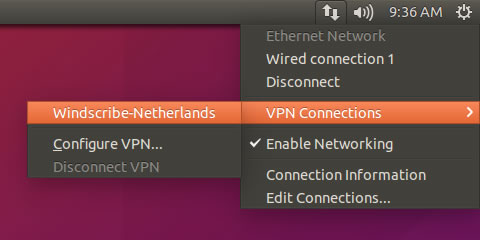Ubuntu Kurulum Rehberi
Linux için Windows’u terk mi ettiniz? Harika, işte Windscribe’ı onda nasıl kuracağınız.
Use Our App
Check out our native Linux app.
Manual Setup
Adım 1
OpenVPN Yapılandırma dosyasını ve bilgileri edinin (bir pro hesap gerektirir). Ayrıca CA sertifikasına ve TLS Auth Key’e ihtiyacınız olacak.
Adım 2
Aşağıdaki komutları Terminal’de çalıştırın:
sudo apt-get install network-manager-vpnc
sudo apt-get install openvpn network-manager-openvpn network-manager-openvpn-gnome
sudo /etc/init.d/networking restart
OpenVPN’yi komut satırı ile çalıştırmak istiyorsanız, aşağıdaki komutu kullanın, aksi takdirde devam edin:
sudo openvpn --config /path/to/downloaded/config.ovpn
Adım 3
En üst ağ menüsüne girin -> VPN Bağlantıları - > VPN Yapılandır
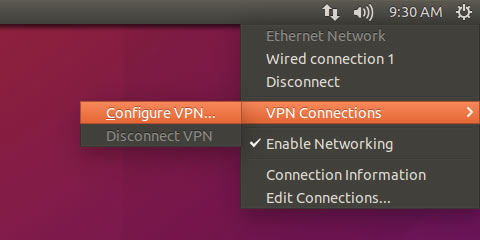
Adım 4
“Ekle”ye tıklayın
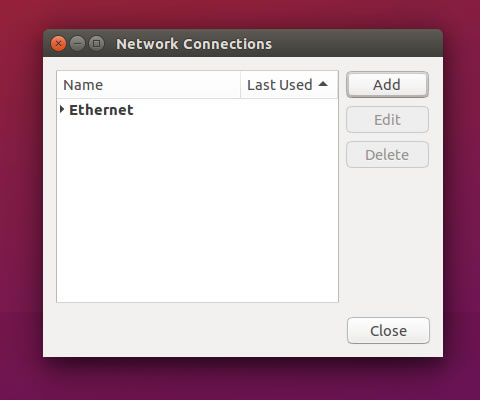
Adım 5
Açılır menüden, “Kaydedilmiş bir VPN yapılandırması ekle”yi seçin
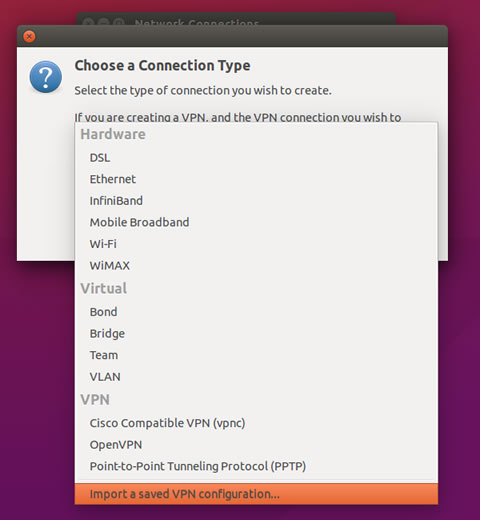
Adım 6
Adım 1’de indirdiğiniz .ovpn yapılandırma dosyasını seçin
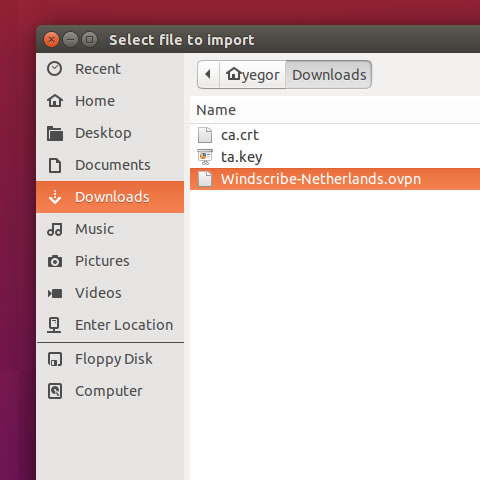
Adım 7
Ekranınız artık böyle görünmeli
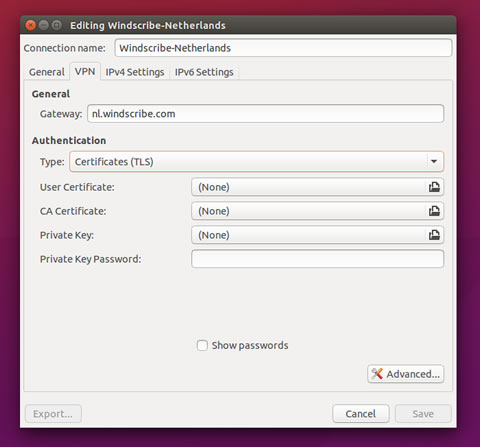
Adım 8
“Doğrulama Türü”nü “Şifre” olarak değiştirin
Adım 1’den kullanıcı adı ve şifreyi girin Bu kullanıcı adı ve şifre Windscribe girişinizin aynısı OLMAMALI.
Ubuntu 16.04 kullanıyorsanız, Adım 11’e atlayın, aksi takdirde devam edin.
Adım 9
“CA Sertifikası”nı Adım 1’de indirdiğiniz ca.crt olarak belirleyin
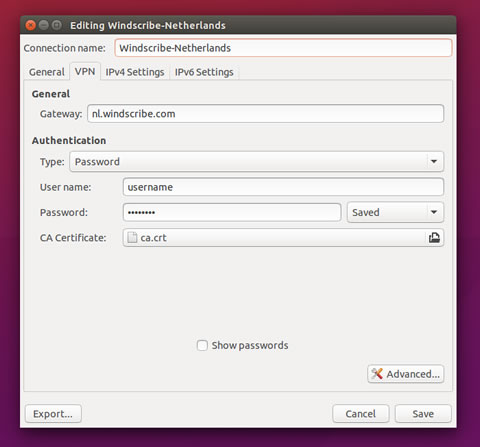
Adım 10
“Gelişmiş” sekmesine tıklayın ve “TLS Doğrulama” sekmesine girin
“Eş (sunucu) sertifikası kullanımı imzası” kutucuğunu işaretleyin ve açılır menüyü “Sunucu” olarak belirleyin.
“İlave TLS doğrulama kullan” kutucuğunu işaretleyin ve Adım 1’de indirdiğiniz ta.key’i girin. Anahtar yönü “1” olarak belirlenmeli.
TAMAM’a ve Kaydet’e tıklayın.
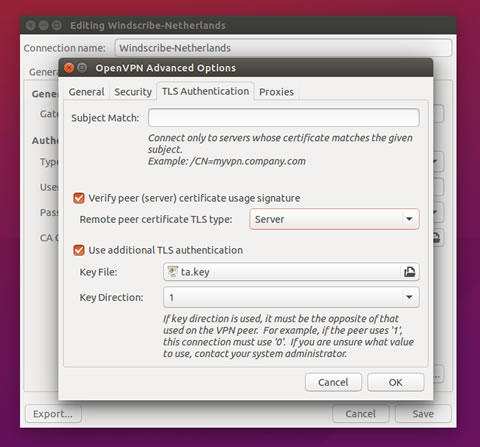
Adım 11
Üst ağ menüsüne girin -> VPN Bağlantıları ve az önce oluşturduğunuz profili seçin.